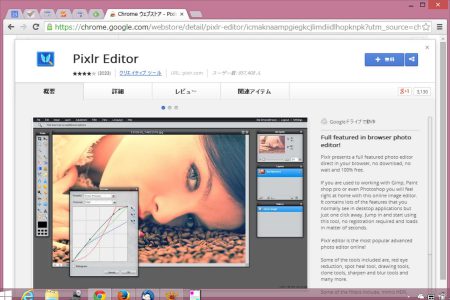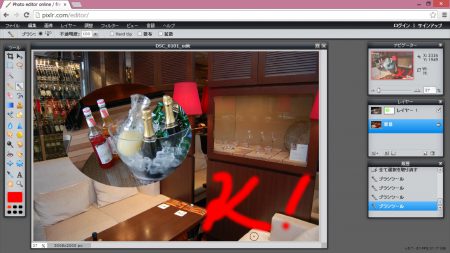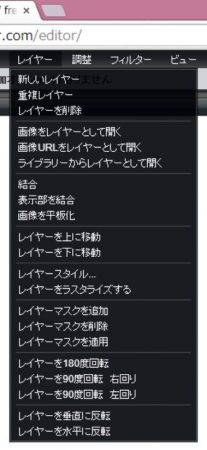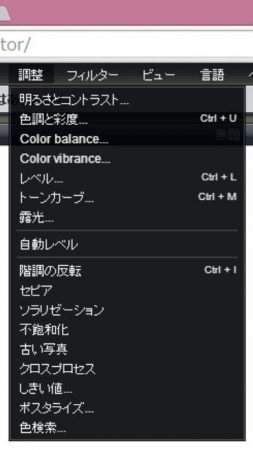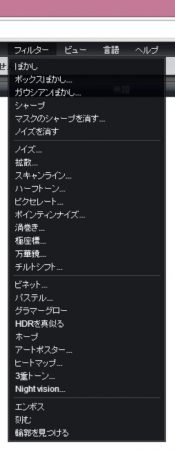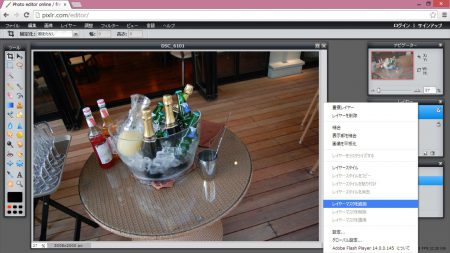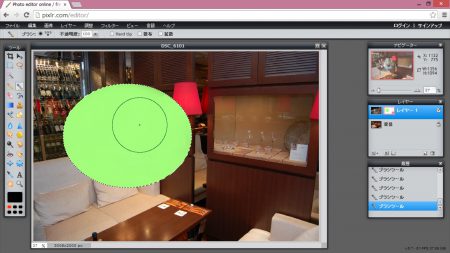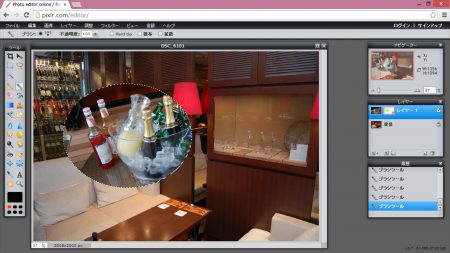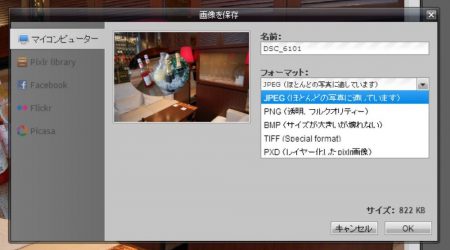まだまだChromeアプリ特集は続きます。
今回はペイントソフト。
名称から01の時の紹介したPixlr Expressのお絵かきソフトバージョンでしょうか。
微妙な応答性には一歩劣るかも
ペイントソフトですから、ブラシツールの使い勝手が重要になってきますが、ここはブラウザアプリの限界があるのか、マウスに対しての反応は、ローカルのレタッチソフトに比べると応答が鈍い感触を受けました。
特にブラシサイズを大きくした場合にその傾向が強いようです。
もう少し詳しくレポートできればいいのですが、本人にあまり絵心があるわけではないので、ここは別サイトに譲りますので、普段Photoshop等に慣れてるような方のレポートをお待ちします。
機能は十分
応答性以外の機能はかなり充実しています。
左側のツールパネルは、Photoshop Elements等のペイントソフトと同等のものが一揃い揃っています。
各メニューから選べる、レイヤー、調整、フィルターに意外とよく揃っていて、他のペイントソフトに対して遅れをとるようなコトはなさそうです。
レイヤーマスクを使用可能
ありがたいのはレイヤーマスクが使えるコト。
レイヤーで重ねた画像で、不要な部分を画像削除をすることなく調整しながら透明にしてくれるありがたい機能。
ただし、マスク化された時のデフォルトが、レイヤーを隠すに固定されていることと、マスクをペイントする時に、リアルタイムで透明化処理が行われず単一色で塗られて、マウスでドラッグを終了した時点で透明化処理が行われるあたりは、微調整しずらいのは確か。
ブラウザアプリである以上、WindowsのAPIを直接アクセスはできないでしょうから、ここらが限界なんでしょうが、全体の出来は悪くないので、少々残念なところ。
--- ads by google ---
--- end of ads ---
なお、保存形式はJPEG、BMP、PNG、TIFFといったあたりで、レイヤーを保持するためには独自形式での保存になります。Photoshop等で読み込めるPSD形式には対応しておりませんのでご注意を。
まとめ
フィルタや調整機能、レイヤーマスクに対応するあたりは、なかなか機能豊富です。
マウスの反応や、細かい使い勝手において改善して欲しい部分は残りますが、ブラウザアプリという制限を考えれば最低限のラインはクリアされてるものと思います。
将来的にChromeブラウザに最適化されたChromebookが普及すれば、操作感や、もっと細かいところの使い勝手も向上するかと思います。
Photoshopに対抗しうるフリーソフトとしてはGIMPがよく取り上げられますが、実際の所GIMPのI/Fは少々クセがあり、また本当に高機能なために敷居が高いことも確かです。
その意味ではPixlr Editorは、上手いこと機能を絞り込んでいた、手頃な機能を備えている感じです。
あまり本格的なソフトは手に余るというユーザーであれば、使ってみるとちょうどよいという可能性はありますので、気になる方はお試しを。
以上